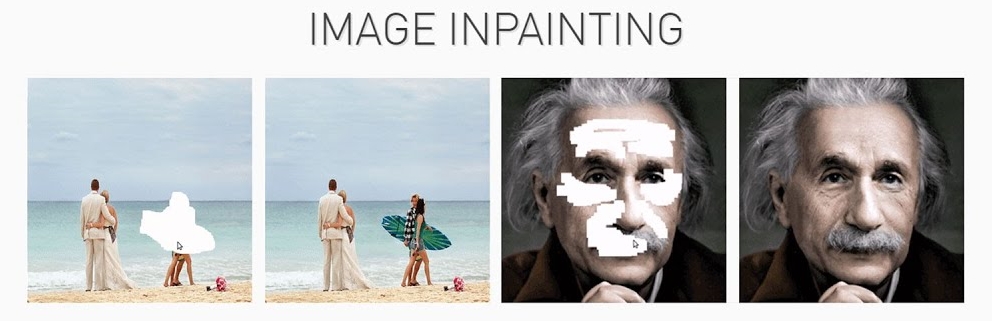
오래되어서 손상된 이미지, 원치 않는 대상이 같이 찍힌 사진, 주름이 적나라하게 나온 사진 등 편집이 필요한 이미지를 원하는 대로 만들어주는 도구가 있습니다. 엔비디아사의 AI 데모중 하나인 이미지 인페인팅Image Inpainting은 몇 번의 브러시 터치만으로 이미지의 어떤 부분이든 자연스럽게 수정이 되는 도구입니다.
이미지 인페인팅이란 컴퓨터 비전 분야 중 하나로, 이미지의 손상된 부분, 소거된 부분을 복원하는 기술입니다. 엔비디아 개발자 블로그의 글에 따르면, 엔비디아팀은 기존의 인페인팅 방법이 지닌 문제점(이미지 색상 불일치 및 흐릿함 등)을 해결하기 위해, 누락된 픽셀에 대한 출력이 해당 픽셀에 제공된 입력 값에 의존하지 않도록 하는 방법을 개발했습니다. “부분 컨볼루션” 레이어를 사용하는 이 방법을 통해 Nvidia의 인페인팅 툴은 어색하지 않고, 보다 더 현실적인 출력을 선보이고 있습니다.
사용 방법은 인공지능 도구들이 언제나 그렇듯이 정말 간단합니다.
Step1. Let’s get started를 눌러 시작합니다.
Step2. 수정하고 싶은 이미지 파일을 편집창에 넣습니다. (jpg 혹은 png 파일)
step3. Image Scale 바를 움직여서 이미지 크기를 조정하고, Next Step을 누릅니다.
Step4. Brush Width 바를 움직여서 브러시 굵기를 조정하고, 수정하고 싶은 부분을 터치해줍니다.
# 버튼 설명
> show mask: 브러시로 터치된 부분이 보이게 합니다.
> hide mask: 터치된 부분이 보이지 않습니다.
> undo: 방금 실행한 브러시 터치를 취소합니다.
> clear: 실행한 모든 브러시 터치를 제거합니다.
Step5. Apply Model을 눌러 결과물을 확인합니다.
제가 직접 찍은 하늘 배경의 사진에서 날아다니는 새들을 제거해보았습니다.
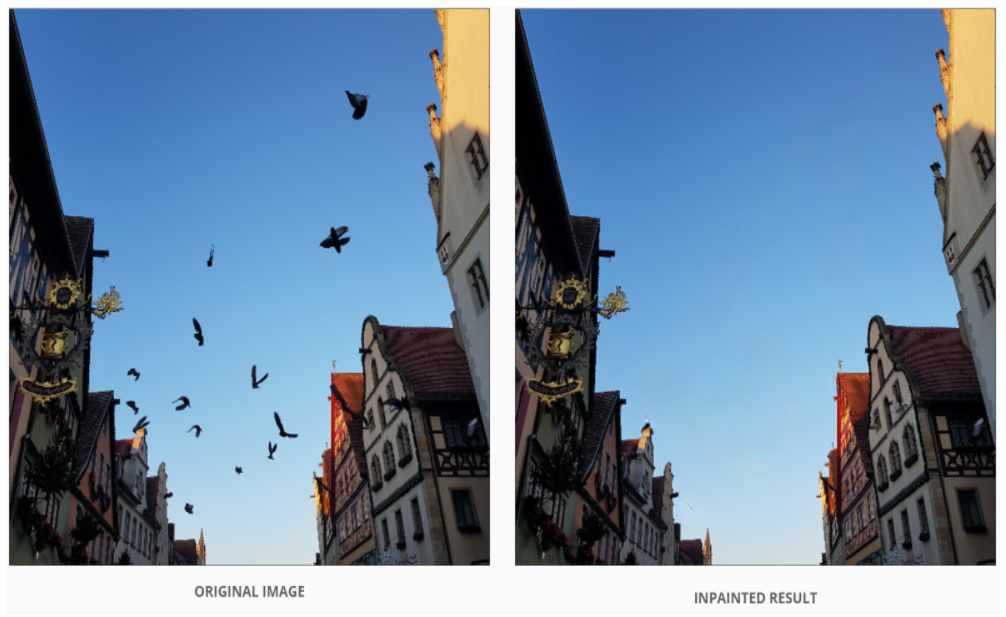
어색함 없이 자연스럽게 수정되는 것을 확인할 수 있습니다.
그러나, 한계도 분명히 존재합니다. 이미지 인페인팅 과정에서 인공지능은 주변 환경과의 연관성을 고려합니다. 손상된 부분이 연관성을 고려할 수 없을 정도로 크게 뭉쳐 있는 경우, 아직은 그 부분을 복원하는 것에는 어려움이 있습니다. 그래서 아래와 같이 너무 큰 피사체를 한 번에 지워버리면 약간의 어색함이 보이기도 합니다.
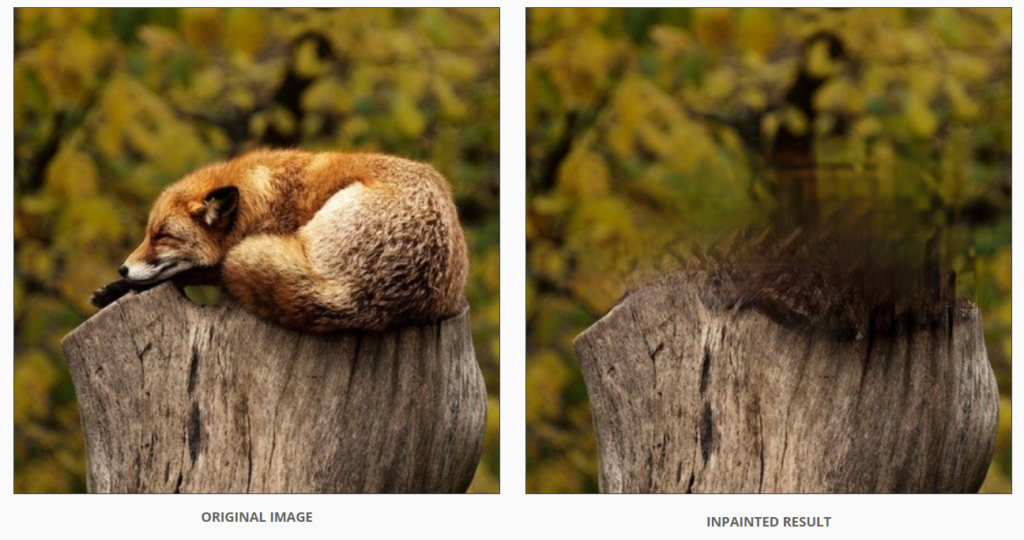
사용법이 간단하고 횟수 제한 없이 무료로 활용하실 수 있으니, 다양한 사진을 대상으로 기술의 편리를 즐겨보시기 바랍니다.
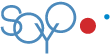






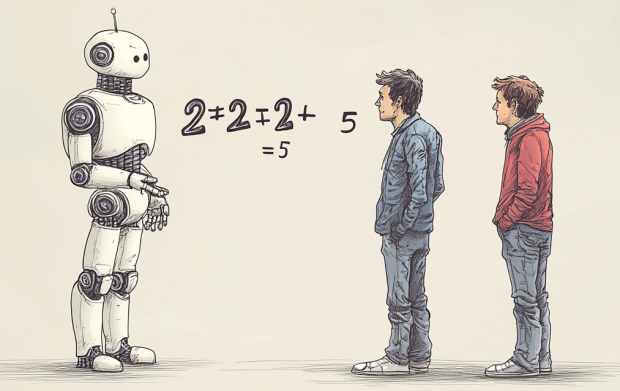
![[번역] AI 에이전트가 챗봇보다 더 많은 자율성을 가지고 온다](https://datacdn.soyo.or.kr/wcont/uploads/2024/12/15091618/0_%E1%84%85%E1%85%A9%E1%84%87%E1%85%A9%E1%86%BA-%E1%84%8B%E1%85%A6%E1%84%8B%E1%85%B5%E1%84%8C%E1%85%A5%E1%86%AB%E1%84%90%E1%85%B3_620.png)




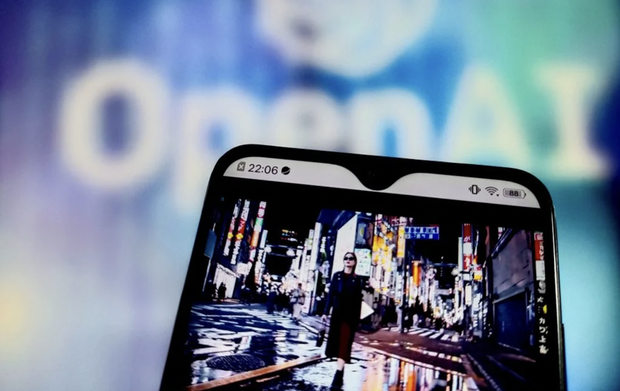
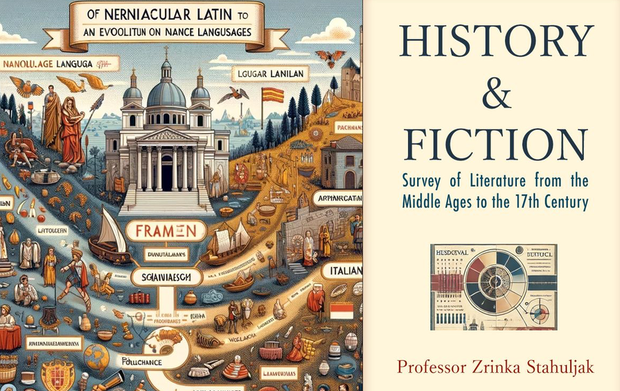















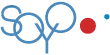
앞으로는 동영상에서도 원치 않는 부분을 지워주는 기능이 기대됩니다. 한 번 씩 필요할 때가 있더라고요 ^^
원하는 문구를 지워사진에서 문구만 지워봤습니다.
배경이 문구 주위 배경이 흰색이라 깨끗이 정리되네요.
비슷하다고 여겨지며 바로 떠오른 건, remove bg, GAN PAINT, 얼굴 보정. 이 정도요.
사실 셋 다 기전은 다른데 비슷하다고 여겨져요. 나무는 다 식물! 하고 뭉뚱그리는 것처럼요.
remove bg는 배경을 날려 주지만 `기존 픽셀`이 보였다고 안 보였다 하는 거고.
요건 ` 새로운 픽셀로 이미지의 빠진 부분을 채우는 이미지 재구성`이라 하고,
그럼 얼굴 보정은 기존 픽셀의 변형이지만 빠진 부분을 채우는 것과는 거리가 있나? 이미지의 재구성 주체가 다른 건가?
GAN PAINT랑은 관계가 없으려나요?
알듯 말듯 한 알고리즘의 연관성. ㅎㅎㅎ
항상 표현하려고 하면 시원하게 설명을 못 하겠네요.
요런 것들을 쭉 나열해서 차이점을 설명해 주면 눈이 확 뜨일 듯해요.
오늘도 좋은 정보 감사합니다^^